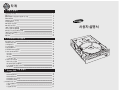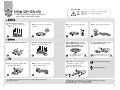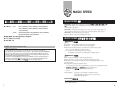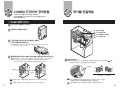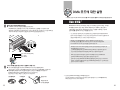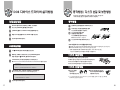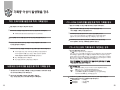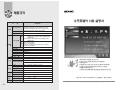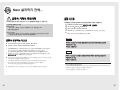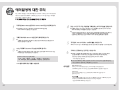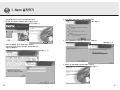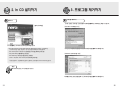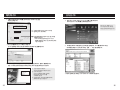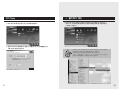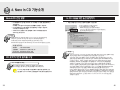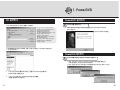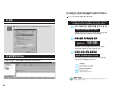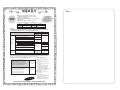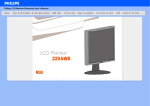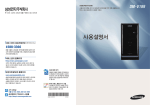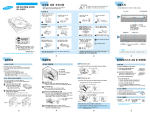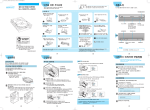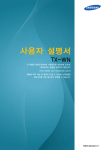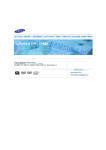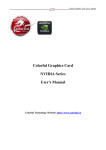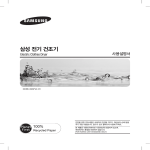Download Samsung TS-H492A User Manual
Transcript
COMBO DRIVE 사용자 설명서 B급 기기 이 기기는 가정용으로 전자파 적합 등록을 한 기기로써 주거지역에서는 물론 모든 지역에서 사용할 수 있습니다. 참조 : A급 기기는 업무용이며, B급 기기는 A급기기보다 전자파 방출이 적은 등급의 기기입니다. BG68-00824A Rev.00 차례 1. 사용자 설명서 안전을 위한 주의 사항 제품소개 플래시 메모리에 의한 펌웨어 업그레이드 방법 MAGIC SPEED COMBO 드라이브 장착방법 케이블 연결방법 DMA 모드에 대한 설명 DMA 모드 설정 방법 기록용 소프트웨어 설치방법 디바이스 드라이버 설치방법 동작방법 / 디스크 손질 및 보관 방법 기록중 이상이 발생했을 경우 간단한 확인 조치 제품 규격 3 5 6 8 9 10 14 15 16 17 18 19 21 23 2. 소프트웨어 사용 설명서 Nero 설치하기전에 에러발생에 대한 주의 1. Nero 설치하기 2. In CD 설치하기 3.프로그램 제거하기 4. Nero Start Smart 간단설명 5. Nero CD 제작 따라하기 데이터 CD 오디오 CD CD Copy ※‘즐겨 찾기’매뉴 6. Nero In CD 기능소개 Nero InCD 간단 설명 CD 포맷하기전에 알아둘 사항 In CD 사용을 위한 옵션 설정하기 CD 포맷하기 25 27 29 31 32 33 34 35 36 37 38 39 39 39 40 41 3. Power DVD 사용 설명서 1. PowerDVD PowerDVD 설치하기 PowerDVD 제거하기 PowerDVD 시스템 요구사항 PowerDVD 초기화면 2. PowerDVD 기능 소개 1) 메인 컨트롤 소개 2) 설정 3) 일반동영상 Play 42 42 42 43 43 44 44 45 45 사용자 설명서 경고 / 주의 내용 안전을 위한 주의사항 ※ 사용자의 안전과 재산상의 손해 등을 막기 위한 내용입니다. 아래의 내용을 잘 읽고 올바르게 사용해 주십시오. 경고 : 주의 : 잘못 사용했을 경우 사망이나 중상으로 이어질 가능성이 있을때 표시합니다. 잘못 사용했을 경우 가옥, 재산등의 손해로 이어질 때 표시 합니다. 설치할 때 불안정한 곳에 설치하지 마십시오. ● DRIVE가 떨어져 망가지거나 다칠 수 있습니다. ●직사광선이 직접 닿는 곳에 설치하지 마십시오. ●온도가 높거나 낮은 곳에 설치하지 마십시오 ●습기가 많은곳에 설치하지 마십시오. 떨어뜨리거나 심한 충격을 주지 마십시오. 동작중에 제품을 움직이거나 디스크 트레이를 무리하게 열지 마시고 반드시 실행중인 프로그램을 종료한 후 열림/닫힘 버튼을 사용하여 주십시오. 금이 가거나 뒤틀리고 구부러진 파손된 디스크를 사용하지 마십시오. 동작중에 동작중에 외부에서 충격을 주지 마십시오. ● 다치거나 고장의 원인이 됩니다. 드라이브 동작중에는 비상구멍에 가는 핀을 삽입하지 마십시오. 특히 디스크의 내주에 금이 간 경우 사용 도중에 디스크가 파손될 수 있습니다. 기타 함부로 분해, 수리, 개조 하지 마십시오. ●제품 내부에 음식물이나 물등 이물질이 들어가지 않도록 하십시오. ●화재의 위험이 있으니 알코올,벤젠 등을 떨어뜨리지 마십시오. ● 고장, 감전, 화재의 위험이 있습니다. ※ 만일 본 제품이 지정된 책임자의 명확한 승인없이 변경 또는 수정된다면 본 제품의 운영에 대한 사용자의 권한이 취소될 수도 있습니다. 3 반드시 지켜야 할 것을 나타냅니다. - 수리할 필요가 있을 때는 반드시 서비스센터로 연락하십시오. 분해 금지를 나타냅니다. 1. 사용전에 항상 디스크에 금이 있지 않은지 점검하십시오. 만약 디스크에 금이 있는 경우(특히, 중심 Hole의 가장자리) 즉시 복사본을 만들어 사용할 것을 권장합니다. 금이 간 디스크를 계속 사용한다면 금의 크기가 확산되며, 마지막에는 돌이킬 수 없는 디스크의 손상 ( 파손)을 가져오게 됩니다. 2. 품질이 저조한 디스크(불법, 기스, 손상...)는 사용하지 말아 주십시오. 4 플래시 메모리에 의한 펌웨어 업그레이드 방법 제품소개 오디오케이블, EIDE케이블, SCREW ( 4개 ), 기록용 소프트웨어 CD (디바이스드라이버 포함 ), 사용자 설명서, DVD 재생 SOFTWARE CD. ※ 펌웨어 업그레이드로 인하여 제품에 문제가 발생하였을 경우 당(사)에서 책임을 지지 않습니다. 제품에 대한 서비스는 서비스센터를 방문 하시기 바랍니다. ※ 기록용 소프트웨어 CD는 분실이나 훼손시 추가공급이 불가하오니, 보관에 주의해 주시기 바랍니다. ※ 본 제품의 외관 이미지는 실물과 다소 다를 수 있습니다. ▶ 당 (사) 제품은 삼성전자 홈페이지를 통하여 최신 펌웨어 파일을 다운로드하여 기능을 업그레이드 할 수 있습니다. 디스크 트레이 열림/닫힘버튼 자세한 내용은 삼성전자 홈페이지를 참조 하십시오. 인터넷 주소 : www.sec.co.kr [ 홈 > 제품 > 컴퓨터 주변기기 > 광 디스크 드라이브 > 고객지원 > 드라이버] 앞면 인터넷 주소 : www.samsungODD.com [ 펌웨어>펌웨어 다운로드 ] 비상구멍 비상시 수동으로 트레이를 열려면 가는 핀(클립) 등을 넣어 세게 눌러 주십시오. 음향출력단자 동작상태 표시등 �녹색: 읽기 / 기록 장착된 ODD 제품의 모델명 (판매처 ) 및 펌웨어 버전 확인방법입니다 . 인터넷 주소 : www.samsungODD.com [ 펌웨어>펌웨어 버전확인] 인터페이스단자 뒷면 Note.... 디지털출력단자 5 ▶ Master/Slave 선택단자 전원연결단자 6 MAGIC SPEED 최대 CD-R 52배속 기록 / CD-RW 32배속 기록 / CD-ROM/R 52배속 재생 / CD-RW 40배속 재생 / DVD 16배속 재생 / DVD-RAM 재생 MAGIC SPEED 란? MAGIC SPEED 는 사용자들이 Disc 읽기 배속을 드라이브가 제공하는 최고배속 ( MAX배속 ) 모드와 저소음 ( 32배속 ) ◆기록속도 CD-R: 52배속 (7,800KB/sec), 48배속 (7,200KB/sec), 40배속 (6,000KB/sec) 32배속 (4,800KB/sec), 24배속 (3,600KB/sec), 16배속 (2,400KB/sec) 8배속 (1,200KB/sec) CD-RW : Ultra Speed Writing DISC 32배속 (4,800KB/sec), 24배속 (3,600KB/sec) High Speed Writing DISC 10배속 (1,500KB/sec) ◆ 플래시 메모리 장착 : 펌웨어 업그레이드가 용이합니다. ◆ E-IDE 인터페이스 (PC 내장형) ◆ 데이터 버퍼: 2MB 모드를 선택적으로 사용할 수 있는 기능으로 저소음 모드 사용시 드라이브의 구동 소음을 최소화하여 쾌적한 PC 사용환경을 제공하는 프로그램입니다. MAGIC SPEED 는 읽기 배속만을 다운시켜 소음을 방지하는 기능 뿐만 아니라 고배속으로 인하여 발생될 수 있는 디스크 파손을 방지하는 효과도 얻을 수 있어 사용자의 안정적인 PC 사용환경을 제공 하는데 목적이 있습니다. MAGIC SPEED 는 드라이브에서도 지원해야만 사용이 가능합니다. 자세한 사항은 홈페이지 내 지원 드라이브 목록을 참조하시기 바랍니다. MAGIC SPEED 모드설명 및 사용방법 MAGIC SPEED 모드설명 ● 최고배속모드 : 드라이브가 제공하는 최고배속 (MAX) 으로 읽기 배속을 설정할 때. 지역코드 (RPC:Region Protection Code) DVD 디스크의 지역 보호 코드: 이 기능은 DVD 플레이어 상에서 지원되는 기능으로서 DVD 비디오 디스크 (예: 영화 ) 에서 사용됩니다. 현재, 세계의 동영상 산업은 몇 개의 지역적 영역으로 나눠집니다. 이들 영역은 동영상 산업계에서 영화를 출시하는 지역 시장과 상호 연관되어 있습니다. RPC 코드는 판매되는 지역에 따라 세계 시장에 출시되는 영화 디스크에 수록됩니다. 이들 RPC 코드를 이용하면 새로 선보일 영화가 해당 시장으로 출시 되기에 앞서 다른 동영상 시장 지역으로 복제되어 판매되는 일을 통제 및 규제할 수 있습니다. TS-H492A 드라이버는 RPC 2를 지원합니다. RPC 2는 지역 Code를 User가 변경할 수 있도록 하는 Mode입니다. TS-H492A 드라이버는 Default로 RPC 2가 선택되어 있습니다. 지역 Code변경은 MPEG Application 상에서 회 이상 변경시 서비스센터로 문의하십시오. User가 5회까지 바꿀 수 있습니다. 지역 Code를 5회 ● 저소음모드 : 읽기 배속을 안정적인 저배속 (32X) 으로 읽기 배속을 설정할 때. ● Magic speed 기능을 통하여 설정된 모드는 드라이브를 다른 PC에 연결하여 사용시에도 동일하게 유지되오니 반드시 설정 상태를 확인하신 후 사용하시기 바랍니다. ※ 주의: Disc에 금이 있는 경우 최고배속모드 재생 시 파손이 예상되오니, 저소음모드로 설정하여 사용하시거나, 즉시 복사본을 만들어 사용하실 것을 권장합니다. MAGIC SPEED 사용방법 ● 먼저 당사 홈페이지에 등록된 MAGIC SPEED 프로그램을 설치 하십시오. ● MAGIC SPEED 트레이 아이콘에서 오른쪽 마우스 키를 선택하여 프로그램을 실행 하십시오. ● 프로그램 실행 창에서 사용하고자 하는 모드를 선택하고“설정”을 선택하면 선택된 모드로 드리이브의 읽기 배속이 동작합니다. ●“닫기”를 선택하여 프로그램 실행창을 종료하여 주십시오. 이때 읽기배속은 별도의 모드 변경 및 프로그램을 종료하지 않는 한 설정된 배속으로 계속해서 동작하게 됩니다. 최고배속모드”를 설정하여 사용하시기 바라며, ※ 데이터 복사 및 디스크 복사시에는“최 저소음모드”로 설정하여 사용하실 것을 권장합니다. 일반적인 동작시에는“저 ※ 기타기능 ▶자동실행 해제방법: 본 프로그램은 PC 부팅시 자동실행이 되도록 설정되어 있습니다. 자동실행 설정을 해제 하고자 할 때에는 트레이 아이콘 메뉴에 선택된 자동실행 항목을 해제 하시면 됩니다. MAGIC SPEED 다운받는 곳 당사 고객지원 홈페이지 ( URL: www.samsungODD.com ) - 펌웨어 > MAGIC SPEED 선택. 7 8 COMBO 드라이브 장착방법 케이블 연결방법 COMBO 드라이브를 PC에 장착하는 방법입니다. 먼저 덮개를 분해한 후 COMBO 드라이브와 케이블을 연결하고 다시 PC를 조립합니다. ※ 그림을 보면서 순서대로 해 주십시오 . � PC의 모든 전원을 꺼 주십시오. � 컴퓨터의 덮개를 여십시오. 전원케이블 연결 E-IDE케이블 연결 마스터/슬레이브 선택단자 오디오케이블 연결 � 가로지지대가 필요한 경우 본 제품의 양쪽에 가로지지대를 부착하십시오. ● 가로지지대는 컴퓨터의 부속품이므로 없을 경우 별도로 구입하십시오 (사용 Screw : M3 X 6 X 4개) � 플레이트를 뺀 자리에 COMBO 드라이브를 그림과 같이 밀어 넣으십시오. ●플레이트에 넣기 어려울 경우에는 플로피 디스크 자리에 바꾸어 넣어 주십시오. ●장착 SCREW는 반드시 당사에서 제공한 규격품(M3X6)을 사용하십시오. - M3X6 외의 SCREW 사용시 제품 작동오류가 발생될 수 있습니다. � 전원케이블 연결 ● 컴퓨터 내부 전원박스에 있는 전원케이블(4핀)을 깎인` 면이 위로 향하도록( COMBO 드라이브의 전원 연결단자에 연결하십시오. )하여 깍인 면 플레이트 COMBO 드라이브 1 2 3 4 4 3 2 1 ① +5V DC ② Ground ③ Ground ④ +12V DC 주의 : 제공된 고정용 나사를 이용하여 정확히 고정하여 사용하십시오. 정확히 고정되지 않으면 소음증가의 원인이 될 수 있습니다. 9 주의 : 전원 케이블을 잘못 연결하면 고장의 원인이 되므로 전원 커넥터 방향과 COMBO 드라이브의 경사면을 잘 확인하고 연결하십시오. 잘못 사용했을 경우 가옥, 재산등의 손해로 이어질 때 표시 합니다. 10 2개 이상 광드라이브 조합시 COMBO DRIVE를 MASTER로 놓고 조립하십시오. � E-IDE케이블 연결 ● 하드디스크에 연결되어 있는 E-IDE케이블(40핀)을 인터페이스단자에 끼워 주십시오. (케이블의 붉은색 선 쪽이 1번핀에 오게 합니다.) 광디스크 드라이브 2개 일때 ● COMBO 드라이브 뒷면의 Master/Slave 선택단자에 MA(Master)로 연결하십시오. 1번 Pin � COMBO 드라이브가 하나 일 경우 : MA(Master)로 설정 Key 슬롯 Master drive (MA 점퍼 선택) 붉은색 선 Secondly 1 Primary 1 HDD 마더보드 � COMBO 드라이브가 2개 일 경우 : MA(Master)/SL(Slave)로 설정 1개의 E-IDE케이블 사용시 Master drive: (MA 점퍼 선택) ●COMBO 드라이브 뒷면의 Master/Slave선택단자에 SL(Slave)로 연결하십시오. Slave drive: (SL 점퍼 선택) Secondly 1 Primary 1 Slave drive (SL 점퍼 선택) HDD HDD (MA 점퍼 선택) 마더보드 (SL 점퍼 선택) 11 12 DMA 모드에 대한 설명 ※ 하드디스크(HDD)와 COMBO드라이브를 DMA 모드로 설정하여 사용할 것을 권장합니다. DMA 모드란 ? 점퍼 연결 � Master/Slave선택단자에 ● COMBO 드라이브 뒷면에 점퍼를 연결하십시오. MA(Master)에 연결했을 경우 마스터로, SL(Slave)에 연결했을 경우 슬레이브로 동작되며, CS(CSEL)에 연결했을 경우 디바이스를 호스트 인터페이스 시그널 CSEL을 사용하여 제어할 수 있습니다. (일반적으로 MA에 연결을 권장합니다.) DMA(Direct memory access)란 직접 기억장치 접근방식이라는 의미로 CPU를 관계하지 않고 주변 장치와 메모리간에 능동적으로 전송이 이루어지게 하여 CPU의 부담을 덜어 주는 기술로 다중작업 기능과 전송속도를 빨라지게 하는 역할을 합니다. - 이는 프로그램이 실행되는 동안에 입출력을 위한 인터럽트의 발생 횟수를 최소화시켜 컴퓨터 시스템의 효율을 높이기 위한 방법으로, 주변장치와 주기억장치의 입출력 데이터 교환을 CPU를 거치지 않고 고속으로 직접 행하게 합니다. UDMA는 Ultra DMA를 뜻하며, PIO는 DMA와 반대의 개념입니다. 즉 PIO로 전송모드를 선택하시게 되면 CPU가 중앙에서 주변장치와 주기억장치와의 데이터 전송 역할을 담당하게 됩니다. CS : Cable Select(CSEL) SL : Slave MA: Master - DMA모드 사용시 CPU가 DATA 전송을 관여하지 않고 주변장치들 간에 직접적으로 DATA를 전송하는 방식입니다. 단 DMA 모드를 지원하지 않는 MainBoard에서는,DMA 모드가 설정되지 않습니다. 또한 외장형 접속장치를 사용하였을 때는 DMA 모드가 설정되지 않습니다. - DMA 모드로 설정하여 사용할 때, 일부 VIA Chip Set을 사용하는 MainBoard 및 일부 특정 MainBoard에서는 호환성 문제가 발생할 수 있습니다. 먼저 사용하고 계신 MainBoard에서 DMA모드를 지원하는지 확인하신 후 사용하시기 바라며, 이때 DMA 모드를 지원하지 않는 MainBoard라면 DMA모드가 아닌 PIO 모드로 변경 후 사용하시기 바랍니다. 연결(사운드카드가 연결되어 있을 경우) � 오디오케이블 ● 오디오케이블(4핀)을 사용하여 COMBO 드라이브의 음향출력단자와 사운드카드의 오디오 입력단자를 연결하여야 드라이브의 소리를 들을 수 있습니다. ● Digital 출력단자를 이용하여 연결하면 좀더 선명한 소리를 들을 수 있습니다. (Digital out을 지원하는 CARD에서만 사용이 가능합니다.) 일반 사운드 카드는 지원이 안되는 경우가 있습니다. 음향출력단자 디지털 단자 사운드카드 ※ 참고로 본 COMBO DRIVE 제품은 UDMA를 지원합니다 일부 VIA CHIP SET이 장착된 메인보드에서 호환성 문제가 발생할 수 있으니 DMA를 해제하시고 PIO모드로 설정하여 사용 하시기 바랍니다. 사운드카드의 오디오입력단자 13 14 DMA 모드 설정 방법 기록용 소프트웨어 설치방법 당(사) ODD 서비스 홈페이지 (www.samsungODD.com)를 방문 하시어, " Firmware Live Update " 프로그램을 이용 하시면 항상 개선된 최신 펌웨어로 자동 업그레이드 되며, 향상된 기능으로 제품을 사용할 수 있습니다. 하드디스크의 DMA 설정방법 Windows98 & WinME 『 시작 → 설정 → 제어판 →시스템 → 장치관리자 → 디스크 드라이브 → GENERIC IDE DISC TYPE�� → 등록정보 → 설정 』에서 DMA 체크로 설정이 가능합니다. - TYPE�� ? 시스템 사양에 따라, 표기되는 숫자가 다를 수 있습니다. 기록용 소프트웨어 설치 COMBO 드라이브를 이용해 CD-R 또는 CD-RW 디스크에 데이터를 기록하려면, 부속품인 기록용 소프트웨어를 설치하셔야 합니다. 디스크를 COMBO 드라이브에 넣고, 화면상의 프로그램 진행 내용에 따라 설치하십시오. Windows2000 & Windows XP ● 자세한 내용은 기록용 소프트웨어 설명서를 참조하십시오. 『 시작 → 설정 → 제어판 →시스템 → 하드웨어 → 장치관리자 → IDE ATA/ATAPI Controller → ※ 다른 기록용 소프트웨어가 설치되어 있는 상태에서 당사에서 제공되는 소프트웨어를 설치할 때에는, 프로그램 호환성문제로 인하여 문제가 발생할 수 있습니다. 반드시 기존의 소프트웨어를 제거하신 후, 제공되는 소프트웨어를 설치하시기 바랍니다. 기본 IDE 채널 고급설정 』에서 전송모드를 DMA(사용 가능한 경우)로 선택하여 DMA 설정이 가능합니다. - 장치 0 : Master 장치 1 : Slave COMBO Drive의 DMA 설정방법 Windows98 & WinME 『 시작 → 설정 → 제어판 →시스템 → 장치관리자 → CD/ROM → 해당 Drive 등록정보 → 설정 』 에서 DMA 체크로 설정이 가능합니다. NERO에는 기본적으로 한글 도움말 파일이 없습니다. 다만 다른 언어로 된 도움말 파일을 보시려면 인스톨시에“사용자 정의 설치” 를 선택 (이때 이미 인스톨 하였다면 다시 인스톨 프로그램을 실행해서‘변경 메뉴’선택)하고 구성 요소중“도움말 파일” 에서 보길 원하시는 언어의 도움말을 선택합니다. 이 때 체크를 하지 않으면 F1 누르면 뜨는 도움말에서“도움말 파일 없음 에러” 가 발생합니다. NERO매뉴얼은 인쇄용 매뉴얼 파일로 MS WORD 파일과 PDF로 구성 되어 있으며 필요시 체크합니다. Windows2000 & Windows XP 『 시작 → 설정 → 제어판 →시스템 → 하드웨어 → 장치관리자 → IDE ATA / ATAPI Controller → 보조 IDE 케이블 Controller 등록정보 → 고급설정 』에서 전송모드를 DMA(사용 가능한 경우)로 선택하여 DMA 설정이 가능합니다. - 장치 0 : Master 장치 1 : Slave OS 사용 환경에 따라 다를 수 있습니다. ※ DMA 설정을 하신 후 반드시 제대로 설정이 되어 있는지 확인하시기 바랍니다. 디바이스 드라이버 설치 ※ Windows 98/2000/ME/XP의 경우에는 Windows가 제공하는 디바이스 드라이버를 사용하므로 별도의 디바이스 드라이버를 셋업시킬 필요가 없습니다. ● 당사에서 제공되는 디바이스 드라이버는 DOS에서 COMBO 드라이브를 인식하게 해주는 설치 드라이버이며, DOS에서는 읽기(READ)기능 밖에는 사용할 수 없습니다. 기록하실 때에는 DOS용 디바이스 드라이버를 설치하지 않는 것이 좋습니다. ※당사의 디바이스 드라이버는 제공하는 기록용 소프트웨어 디스크의 DDRIVER 폴더에 있습니다. 15 16 동작방법 / 디스크 손질 및 보관방법 DOS 디바이스 드라이버 설치방법 사용자의 안전과 재산상의 손해 등을 막기 위한 내용입니다. 아래의 내용을 잘 읽고 올바르게 사용해 주십시오. 자동셋업방법 탐색기에서, 제공되는 기록용 소프트웨어 � Windows 디스크의 [DDRIVER] 폴더를 선택하십시오. [DDRIVER] 폴더의「CDSETUP.EXE」 를 클릭하십시오. � � 화면의 OK 버튼을 클릭하거나 ENTER 키를 치십시오. � System을 재부팅하십시오. 동작방법 � � � 컴퓨터의 전원버튼을 눌러 부팅시키십시오. 부팅이 끝난 후 열림/닫힘버튼을 눌러 디스크 트레이를 열어 주십시오. 디스크(CD/DVD)를 넣고 열림/닫힘버튼을 눌러 디스크트레이를 닫아 주십시오. ●동작상태 표시등이 켜집니다. � 디스크(CD/DVD)를 재생시키십시오. DVD 타이틀/비디오 CD 타이틀을 재생시키려면 수동셋업방법 ● 부속품으로 제공된 DVD SOFTWARE MPEG 프로그램을 PC에 설치한후 실행 하십시오. ● DVD SOFTWARE 사용법 : 42페이지부터 참조 하십시오. � 「C:\\CDROM」폴더(디렉토리)를 만드십시오. ※ 드라이브를 수직으로 장착하여 사용할 경우, 8Cm 미니 디스크는 디스크가 고정되지 않기 때문에 사용할 수 없습니다. 기록용 소프트웨어 디스크의 [DDRIVER] 폴더의 � 제공되는 \CDROM」폴더에 복사하십시오. 모든 파일을「C:\ 디스크 보관방법 ● 직사광선이 비치는 곳에 보관하지 마십시오. � 「CONFIG.SYS」 의 내용을 다음과 같이 수정하십시오. ● DEVICE=C:\CDROM\SSCDROM.SYS /D:SSCD000 /V를 치십시오. LAST DRIVE = Z ----------------------------------------------------------------------DEVICE = C :\CDROM\SSCDROM.SYS/ D : SSCD000 / V � 「AUTOEXEC.BAT」의 내용을 다음과 같이 수정하십시오. ● C:\CDROM\MSCDEX /D:SSCD000를 치십시오. ● 통풍이 잘 되는 평평한 장소에 수직으로 세워 보관하십시오. ● 디스크에 낙서를 하거나 라벨 등을 붙이지 마십시오. ● 디스크에 무리한 충격을 주거나 떨어뜨리지 마십시오. 디스크 손질방법 ● 디스크의 표면을 ` 만지지 말고 `가장자리를 잡으십시오. ● 디스크는 부드러운 면 헝겊으로 `디스크의 중심부에서 바깥쪽으로 `가볍게 닦아 주십시오. ----------------------------------------------------------------------C :\CDROM\MSCDEX /D : SSCD000 ※ 디스크의 표면을 손으로 만지거나 디스크에 이물질, 먼지 등이 묻으면 제대로 동작되지 않을 수 있습니다. � System을 재부팅하십시오. 17 18 기록중 이상이 발생했을 경우 하드 드라이브를 원본으로 하여 기록할 경우 1 원본 파일에 오류가 없는지 확인하여 주십시오. 2 Windows의 조각모음 기능을 이용하여 하드 디스크를 최적화 시켜주십시오. ● 시작메뉴/프로그램/보조프로그램/시스템도구/ 디스크조각모음 3 CD-ROM 드라이브를 원본으로 하여 기록할 경우 1 원본 CD가 더러울 경우에는 CD를 깨끗하게 한 다음에 기록하십시오. 2 원본 CD의 상태가 좋지 않을 경우에는 이미지 파일을 만든 후에 이미지 파일을 기록하는 방법을 권장합니다. 3 CD-ROM 드라이브에서 Speed Down 기능이 있는지를 확인하시고 만약 이 기능이 있다면, 낮은 배속으로 기록을 수행하는 방법과 이미지 파일을 만들어서 하드 드라이브에 저장해 놓은 다음 기록을 하는 방법이 있습니다. 만약 압축된 하드디스크를 원본으로 사용하신다면 압축을 풀어주십시오. 4 4 하드디스크에 기록하시고자 하는 파일 중 가장 큰 파일용량의 2배 이상의 여유공간을 마련하여 주십시오. 5 1000개 이상의 작은 파일을 기록하실 경우에는 아래와 같이 기록하여 주십시오. ● 이미지 파일을 생성한 다음 이미지 파일을 기록하는 방법을 권장합니다. CD-ROM 드라이브의 데이터 전송 속도가 기록속도 보다 느릴 경우에는 데이터 전송속도 보다 낮은 기록속도를 선택하여 주십시오. CD-R 디스크의 기록 배속이 제한되는 경우 1 이미지 파일로부터 CD를 만드는 방법은 기록용 소프트웨어 설명서의 “이미지 파일로 CD 작성하기 (34페이지)” ”를 참조하십시오. ● 낮은 기록속도를 선택하여 기록합니다. ● 작은 파일을 압축하여서, 압축된 파일을 기록합니다. 디스크의 특성이 좋지 않은 경우 동일 ID에 특성이 다른 디스크가 많이 존재합니다. 드라이브는 디스크 안의 정보를 보고 판단하여 디스크에 맞게 최적의 조건으로 기록하도록 Write Strategy가 설정되어 있습니다. 예를 들어 48배속과 32배속의 디스크가 있을 경우 각각을 구별하여 디스크 정보를 넣지 않는 디스크 업체가 많이 있습니다. 특성이 다름에도 불구하고 디스크 정보가 같기 때문에 Write Strategy를 한 개 만으로 대응함에 있어 무리가 따르므로 안정된 기록을 위해 기록배속을 낮추어 기록합니다. 시장에 유통 판매되는 디스크 간에 표기 배속이 같은 디스크의 편차가 있는 경우 안정된 기록을 위해 기록 배속을 낮추어 기록합니다. 네트워크 드라이브를 원본으로 하여 기록할 경우 1 네트워크 드라이브의 내용을 기록하실 경우에는 먼저 네트워크 드라이브의 내용을 하드 드라이브로 복사한 후에 기록하십시오. 2 버퍼 언더런 방지기술을 적용하여 기록시 문제는 없습니다. 다만, 중요한 문서는 하드 드라이브로 복사한 후 기록하십시오. 2 삼성 기록 배속 기준 기준 1. 기준 2. 고 배속으로 유통되는 디스크이나, 특성이 나쁘거나 동일 ID에 저 배속용 DISC가 있는 경우, 안정성을 위해 배속을 제한합니다. 배속 제한된 디스크는 추후 추가적으로 검토하여 조정합니다. (고 배속 DISC가 동일 ID에 저 배속 DISC가 있는 경우 (현재 배속제한), 시장에서 저 배속 DISC 소진 시 배속을 높입니다.) COMBO Drive는 고배속 재기록 DISC (CD-RW 24X, 32X) 기록 기능을 제공합니다. 고배속 재기록시 High Speed가 인쇄된 DISC를 사용하십시오. Ultra Speed Plul Ultra Speed Ultra Speed 19 : 32X 지원 : 16X, 24X 지원 : 10X 지원 20 간단한 확인 조치 * VIA CHIP SET(일부) 이 장착된 메인보드에서는 호환성 문제가 발생할 수 있으니 DMA를 DISABLE 시켜 주십시오. COMBO 드라이브를 인식하지 못해요. COMBO 드라이브를 설치한 후 PC속도가 느려졌어요. ● 전원케이블,오디오케이블, IDE케이블이 바르게 연결되었는지 확인하십시오. ● IDE케이블 연결상태를 바꿔 연결하십시오. (가능한 2차 IDE케이블의 마스터에 연결하십시오.) ● Master/Slave의 점퍼 연결상태를 확인하십시오. DOS에서 COMBO DRIVE를 인식못해요. ● 디바이스 드라이버를 다시 설치하거나 삼성전자 홈페이지 (www.sec.co.kr) 또는 ODD제품 서비스 홈페이지 (www.samsungODD.com)를 통해 최신버전으로 설치하십시오. Windows에서 COMBO DRIVE를 인식하지 못해요. ● Windows 프로그램이 깨지면 인식문제가 발생할 수 있으니 다시 설치하십시오. ● Windows 에서만 인식하지 못할 경우는 Windows를 다시 설치하십시오. 오디오 CD의 소리가 안나와요. ● COMBO 드라이브의 음향출력단자와 사운드카드의 CD-IN 단자에 오디오케이블이 바르게 연결되어 있는지 확인하십시오. ● 사운드카드가 제대로 작동하는지 확인하십시오. ● 디지털 CD 오디오 출력 사용 선택란에 체크하여 사용하게 되면, 드라이브의 아날로그 오디오 출력단자로는 사운드가 출력되지 않습니다. ● CD상태가 불량한지 확인한 후 깨끗이 닦아 사용하십시오. 영화 파일이 재생되지 않아요. ● 최신 코덱 프로그램을 설치하여 확인하십시오. ● 영화파일을 감상하기 위해서는 최신 코덱 프로그램을 이용하여야만 영화파일 감상이 가능합니다. 코덱 프로그램은 설치시 해당 압축형식을 지원하는 프로그램을 선택하여 설치하십시오. CD를 인식하지 못하고 속도가 느려요. ● CD상태가 불량한지 확인한 후 깨끗이 닦아 사용하십시오. 디스크 트레이가 안 열려요. ● 전원코드나 전원케이블이 바르게 연결되었는지 확인하십시오. ● 전원이 켜진 상태에서도 열리지 않을 경우, 우선 PC를 재부팅 한 후 열림/닫힘 버튼을 눌러 여시고, 그래도 열리지 않을시에는 전원을 끄시고 비상구멍에 가는 핀( 클립 )을 이용하여 세게 밀어 넣어 여십시오. DISC를 넣었는데 DISC가 들어 ● DISC를 넣고 너무 빨리 실행버튼을 누르면 CD를 인식하지 못할 수 있으므로 디스크 트레이를 열었다가 닫은 후 다시 시도하십시오. 있지 않다는 메세지가 나타나요. ● DISC를 깨끗이 닦아 사용하십시오. COMBO 드라이브를 사운드카드에 연결했는데 인식하지 못해요. ● 사운드카드의 인터페이스가 AT-BUS방식이기 때문이며 시스템 E-IDE포트에 연결하거나 E-IDE 인터페이스가 내장된 사운드카드로 교체하십시오. IN CD로 포맷된 DISC 꺼내기 기능을 포함하고 있어요. ● TRAY ICON(모니터 하단의 작업 표시줄 우측)에서 오른쪽 마우스를 클릭하고“꺼내기”를 선택하여 CD를 꺼냅니다. ● 윈도우 탐색기에서 DISC가 삽입되어 있는 드라이브를 선택하고 오른쪽 마우스를 클릭하고“꺼내기”를 선택하여 CD를 꺼냅니다. NERO 레코딩시 CD 작성이 되지않고 이미지 파일로 레코딩이 되요. ● 레코드 선택시 TS-H492A로 선택되지 않고“Image Recorder” 로 선택되어 나타나는 현상으로 NERO 상단 메뉴중 레코더에서 레코더 선택을 하고 레코더 선택 창에서 TS-H492A을 선택하여 레코딩 하십시오. ● 레코딩 소프트웨어 설치시 먼저 소프트웨어를 설치하고 ROM드라이브를 설치하여 사용할 경우에도 Image Recorder로 선택되므로 주의 하시기 바랍니다. 레코더가 DISC를 인식하지 못해요. ● 삼성전자 홈페이지(www.sec.co.kr) ODD서비스 홈페이지 (www.samsungODD.com)에서 제공하는 펌웨어 자동 업그레이드를 이용하여 최신 펌웨어로 업그레이드를 실시하고 번들로 제공된 ● 레코딩 소프트웨어를 재설치하여 주십시오. 상기와 같이 하여도 해결되지 않을 경우에“1588-3366 ” 으로 제품 상담을 받아 보시기 바랍니다. 오디오 CD 음질에 잡음이 발생해요. ● 도구 → 옵션 → 장치 → (사용할) Drive 선택 → 속성 → 디지털 Enable 상태 → 오류 수정사용‘ Disable ’후 확인 ※ Media Player (Ver. 7.0 이상) 디지털 재생시에만 해당됨. S/W Mpeg로 비디오 CD재생시 ● 재생화면의 크기를 적당한 크기로 줄여 주십시오. 화면이 끊어지고 속도가 느려요. ● 디스플레이의 해상도 설정이 적절한지 확인한 후 Windows의 제어판에서 적절한 해상도로 맞춰 주십시오. 21 22 제품규격 구 분 TS-H492A 삭제 가능 디스크 DVD+R, DVD+RW, DVD-ROM, DVD-RAM, DVD-VIDEO, DVD-R, DVD-RW, CD-DA(Audio), CD-ROM, CD-ROM XA, CD-Plus, CD-Extra, Photo-CD(Single, Multi - session), Video CD ready, CD-TEXT Enhanced CD, CD-I/FMV, CD-R, CD-RW CD-RW 디스크 직경 120mm 또는 80mm 사용 가능 디스크 디스크 소프트웨어 사용 설명서 CD-R: 7800KB/sec (52X), 7200KB/sec (48X), 6000KB/sec (40X), 4800KB/sec (32X), 3600KB/sec (24X), 2400KB/sec (16X), 기록 1200KB/sec (8X) CD-RW: 4,800KB.sec (32X), 3600KB/sec (24X), 2400KB/sec (16X), 1500KB/sec (10X) 데이터 전송률 CD-ROM : 최대 CAV 52배속, CD-R : 최대 CAV 40배속 읽기 CD-RW : 최대 CAV 40배속 드라이브 PIO mode 4 : 16.6MB/sec, Multiword DMA mode2 : 16.6MB/sec, UDMA mode2 :33.3MB/sec 성 능 ACCESS TIME (Random) CD : 130 ms, DVD : 150 ms 데이터 버퍼 레이저 슬라이딩 구조 스핀들모터 로딩구조 에 ` 러` 율 이젝트버튼 앞 면 뒷 면 23 동작상태/디스크재생표시등 2MB 반도체 레이저 스테핑 모터 Brushless DC 모터 트레이, DC모터 (Soft Eject), 수평 / 수직 -12 -9 Mode 1:10 , Mode 2:10 자동 열림, 자동 닫힘 POWER ON/BUSY시 디스크가 로딩되어 있음을 나타냄 녹색: 읽기 / 기록상태 전 원 +5V : 1.2A (rms), +12VDC : 1.5A (rms) 인터페이스단자 ATAPI (E-IDE) 음향출력단자 라인아웃 0.7V±20% 47KΩ Master/Slave선택단자 Master(Default) 동 작 환 경 사용시 온도: 5~45℃, 습도: 10~80% 보관시 온도: -25~60℃, 습도: 10~90% 크 기/ 무게 크기 폭 148.2 × 높이 42 × 길이 184mm (Bezel 포함) 무게 750g 신뢰성 MTBF 125,000 POH (Duty 20%) Nero Express 저작권을 가지고 있거나, 저작권 소유자의 복사허가를 받은 경우 지원하도록 설계되었습니다. 저작권을 가지고 있지 않거나, 저작권 소유자에게 복사허가를 받지 않은 상태이면 저작권법을 위반하게 되고 그에 따른 손해를 변상해야만 합니다. 사용자의 권한에 대해 불확실하면 법률조언자에게 문의하십시오. ※ 접속 URL : www.samsungODD.com > 정보자료실 > 동영상 매뉴얼 ※ Nero 홈페이지 (www.nero.com)에 들어 가시면 최신 버전으로 업그레이드 하실 수 있습니다. Nero 설치하기 전에... 고배속 기록시 주의사항 DMA모드를 사용하지 않을 경우 PC의 전송률이 떨어질 수 있습니다. 권장 시스템 다음과 같은 사양을 가진 IBM PC 또는 호환기종의 구성이 요구됩니다. ※ DMA모드 선택(취소) 방법 ● SAMSUNG CD-RW/DVD-ROM 드라이브용 기록 소프트웨어 Windows 98/ME 『 시작 → 설정 → 제어판 → 시스템 → 장치관리자 → CD-ROM 설정 』에서 DMA 모드를 선택합니다. ● OS : Microsoft� Windows� 98/2000/ME/XP Windows 2000/XP 『 시작 → 설정 → 제어판 → 시스템 → 하드웨어 → 장치관리자 → IDE ATA/ATAPI Controller → 기본/보조 IDE 채널 고급정보 』에서 DMA 모드를 선택합니다. 기록시 권장하는 디스크 ● Cable : 40pin IDE interface for Ultra DMA ● MS-DOS:5.0 이상 ( MS-DOS 모드일 경우 CD-R/CD-RW 드라이버는 읽기 전용임) ● HDD : 액세스타임 19ms, DMA 지원 이상 HDD 최소 사양 ● CPU ● ● CD-R : MCC, PRO, TDK, FUJI, SKC, MAXELL, MPO, BEALL CD-RW : RICOH, SONY, MITSUBISHI, NANYA ※ 권장 MAKER CD-R 디스크 중 52배속 지원하는 디스크에서 최대배속 (52배속) 기록 가능합니다. 단, 디스크 편차로 인한 기록품질 저하를 막기위해 기록배속이 다운 될 수 있습니다. 상기기록 배속 관련 자세한 내용은 20페이지 기록 배속이 제한되는 경우를 참조 바랍니다. ※ 지원되지 않은 CD 형식 : 현재 NERO는 Kodak Photo CD형식을 이용하여 CD를 만드는 것과 Kodak Photo CD (CD-G)를 지원하지 않고 있습니다. 일부 Media 를 이용하여 기록시 해당제품의 Firmware에 미등록된 Media (CD-R/RW 공 Disc)를 사용하실 경우 기록 품질이 저하될 수 있습니다. 그러므로 권장 제조사 DISC 를 사용하시기 바라며, 기록이 정상적으로 완료 되었더라도 중요 데이터 백업시 기록 후 품질상태를 반드시 확인하신 후 보관하시기 바랍니다. (데이터 백업으로 인한 손실은 당사에서 책임지지 않습니다.) 지원목록에 없는 Media 는 정기적인 Firmware 업그레이드를 통하여 지원하고 있습니다. 25 : Pentium� Ⅱ 300MHz 이상/셀러론 333A 이상의 IBM PC또는 호환기종 ● 접속방식: ● RAM E-IDE : 64MB 이상 권장 사양 ● CPU : Pentium� Ⅱ 400MHz 이상/셀러론 466A 이상의 IBM PC또는 호환기종 ● 접속방식: E-IDE ● RAM : 128MB 이상 * 최소 사양에서 구동시 주의사항 1. DVD SOFTWARE MPEG 동작시에는 다른 응용프로그램과 동시에 사용하지 마십시오. 2. 화면이나 음향의 끈김현상이 발생할 수 있습니다. 3. 가능한 권장사양 이상에서 사용 하십시오. 26 에러발생에 대한 주의 모든 기록기기 제품은 기록용 레이저를 CD에 가하여 기록하는 것으로 외부환경에 의해 CD가 손상되거나 제대로 기록되지 않을 수 있으므로 다음과 같은 에러발생 원인을 없앤 후 사용해야 합니다. ※ 모든 기록기기 제품은 다음과 같이 환경을 설정하는 것이 좋습니다. 다중작업(Multi Tasking)환경이나 Screen Saver등은 없애도록 합니다! ● 많은 수의 크기가 작은 파일등을 기록할 때는 이미지 파일을 권장합니다. COMBO 드라이브는 기록/지우기 중에 Multi-Tasking을 하면 Buffer underrun이 발생 될 수 있습니다. ● 기록용 파일의 크기가 작고 많을 경우 PC의 전송률이 떨어져 Superlink기능이 자주 동작하지만 기록 품질이 떨어질 수 있습니다. ● CD에서 CD로 복사할 경우는 하드디스크에 가용공간을 확보하지 않아도 됩니다. 그러나 이미지파일은 하드디스크에 데이터를 복사한 후 CD로 복사하므로 안전하지만 최대 하드디스크 700MB 이상의 가용공간을 확보해야 합니다. 기록중 외부에서 Host PC에 접근하지 못하도록 합니다! ● 기록중 다른 사용자가 자신에게 연결된 프린터에 네트워크로 접근할 경우 에러가 발생될 수 있습니다. 규정길이 (46cm)이내의 E-IDE케이블을 사용합니다! ● 46cm이상의 긴 E-IDE케이블은 데이터 전송시 에러가 발생될 수 있기 때문이다. CD는 자동통지 (Autorun)기능을 없애도록 합니다! ● 기록용 소프트웨어는 한가지만 사용합니다. 기록/지우기 중에 한대의 PC에 연결된 다른 드라이브에 Autorun기능이 있는 CD를 넣으면 에러가 발생될 수 있습니다. ● ※Autorun기능 취소(선택)방법 �시작 � 설정 � 제어판 � 시스템 � 하드웨어 � 장치관리자 � CD - ROM 설정 �에서 삽입자동통지 기능을 취소 (선택) 합니다. 기록용 소프트웨어를 설치할 때에는 항상 먼저 설치된 버전이나 다른 기록용 소프트웨어를 uninstall 하시고 시스템을 다시 부팅한 후 설치하십시오. (영문 버전이 설치된 상태에서 한글 버전을 설치하면 Windows 자체에 이상이 생길 수도 있습니다.) ● 항상 당사가 제공하는 기록용 소프트웨어 CD (Nero Burning Rom) 만을 사용하십시오. 다른 소프트웨어와 혼용시에는 기록실패의 원인이 됩니다. * OS 환경에 따라 다소 다를 수 있습니다. 용어설명 Buffer Underrun이란? 기록하는 속도가 데이타를 받아들이는 속도보다 빠를 경우에 발생합니다. 이때 Buffer가 일시적으로 비게되는 현상을 Buffer Underrun이 발생했다고 말합니다. Autorun이란? 모든 드라이브에 CD를 넣으면 운영체제가 CD의 Autorun.inf 파일을 자동으로 실행하게 됩니다. 란? Superlink란 기록도중 Buffer에 data 유무를 수시로 확인하여 Buffer가 비었을 때 그 Address (위치) 에서 대기하고 있다가 Buffer에 data가 채워지면 다시 기록을 시작합니다. 이런 원리로 Buffer underrun을 방지합니다. 27 28 1. Nero 설치하기 1. 안정된 설치를 위해 모든 Windows 프로그램을 닫아 줍니다. 4. 원하는 설치유형을 선택한 후‘다음(N)을 클릭합니다. 2. 설치 프로그램이 실행하면 아래와 같은 설치 초기화면이 나옵니다. [설치 화면-4] [설치 초기화면-1] 5.‘설치(I)’ 를 클릭하면 다음과 같은 설치 과정이 나타납니다. [설치 화면-5, 6] 3.‘다음(N)’을 클릭하면“사용권 계약서”화면이 나타납니다. 사용권 계약서 내용에 동의하면 그림과 같이‘동의란에 체크’한 후, ‘다음(N)’을 클릭합니다. [설치 화면-2, 3] 6. 설치 마친 후, '마침' 버튼을 누르면 Main화면이 나타납니다. [설치 화면-7] 29 30 2. In CD 설치하기 3. 프로그램 제거하기 ▶ 프로그램 제거하기 ▶ 설치하기 [시작]-[설정]-[제어판]-[프로그램 추가/제거]를 클릭하면 아래와 같은 화면이 나옵니다. [설치 초기화면] [Windows 98/ME일 경우] IN CD를 클릭한 후 지시사항에 따라 설치하시면 됩니다. Nero Vision Express 2.5/ Easy Write Read/ Nero Media Player/ Content + Templates는 소비자의 다양한 이용을 위한 부가 기능이므로 필요에 따라 설치 하시면 됩니다. 제거를 원하시는 프로그램을 선택 후, [추가/제거] 버튼을 클릭하여 제거합니다. - Nero Vision Express 2.5 : 동영상이나 그림파일을 CD로 편집, 제작하는 프로그램 - Esay Write: MRW 읽기를 제공하는 프로그램 [Windows 2000/XP일 경우] - Nero Media Player: 동영상, 음악을 실행하는 프로그램 - Content + Templates : Nero Vision Express에 사용되는 배경 파일 ※ 프로그램 설치 후, 창을 종료하시면 설치가 완료되었으므로 PC를 재 시작하여 사용하시면 됩니다. 잠깐 InCD 상세 설명은 39 Page를 참조 하십시오. 제거를 원하시는 프로그램을 선택 후, [추가/제거] 버튼을 클릭하여 제거합니다. 31 32 4. Nero Start Smart 간단설명 Nero Start Smart 간단설명 5. Nero CD 제작 따라하기 데이터 CD NERO 프로그램을 설치하면 바탕화면에 아이콘이 생성됩니다. 이 Nero Start Smart는 Nero CD제작을 초보자도 간편하고 빠르게 이용하도록 제공하는 응용 프로그램입니다. Nero Start Smart는 마우스의 이동에 따라 각각의 매뉴가 한 눈에 보이도록 바로 나타나므로 누구나 쉽게 이용할 수 있습니다. 1. Nero Start Smart Main의 데이터 매뉴의‘데이터 디스크 만들기’를 선택합니다. ( Nero Express 6 창의 메뉴를 선택하셔도 됩니다.) 1. Nero Start Smart Main 창 바로 이용하기 Main 메뉴를 이용하여 원하는 작업 선택합니다. 2. 추가를 선택하여 기록을 원하는 테이터를 선택합니다.‘추가’를 클릭하여 여러번 데이터를 선택할 수 있으며 선택 후에는‘완료’-‘ 다음’을 클릭합니다. 2. Nero Express 창 바로 이용하기 왼쪽 상단의 응용 프로그램의 Nero Express를 클릭하여 실행합니다. 각 항목의 메뉴를 이용하여 원하는 작업을 선택하실 수 있습니다. (기능은 동일합니다.) 33 34 데이터 CD 오디오 CD 3. 기록할 레코더와 레코더 속도를 선택하고 필요에 따라 다양한 옵션 사항도 선택 합니다. 1. Main 창의‘Audio’매뉴의‘오디오 CD 만들기’를 선택합니다. (Nero Express 6 창의 매뉴를 선택하셔도 됩니다.) MP3 디스크. WMA 디스크, Nero Digital Audio Disk도 동일한 순서대로 하시면 됩니다. 나중에 파일을 추가하는 Multi Session을 원하시는 경우, 체크 하세요. 기타 버튼을 클릭하여 좀 더 다양한 옵션 사항을 선택할 수 있습니다. - Multi Session을 원하지 않은 경우 디스크 종료를 체크하시면 되고, 또한 최고 속도 선택도 하실 수 있습니다. 4. 내용 굽기를 클릭하면 CD 기록을 시작합니다. 쓰기가 완료되면 자동적으로 완료 대화창이 표시되며, 확인을 클릭합니다. 2. 추가를 선택하여 기록을 원하는 음악 파일을 선택합니다.‘추가’를 클릭하여 여러번 데이터를 선택할 수 있으며 선택 후에는‘완료’-‘ 다음’을 클릭합니다. 5. CD작성 완료 후에도 필요에 따라 원하시는 매뉴를 선택하거나‘끝내기’를 클릭합니다. 또한, CD 작성 완료후에도 필요에 따라 원하시는 추가 작업을 선택하실 수 있습니다. 1)‘ 같은 작업을 다시 레코딩’ : 동일한 데이터를 다시 레코딩 합니다. 2) Cover Designer Case는 A4용지로도 제작 가능하며, Disk는 전용 Label sticker를 이용하셔야 합니다. 3) 프로젝트 저장 : 작업한 데이터를 저장하여 차후에 이용 하실 수 있습니다. 35 3. 레코더 선택과 굽기 과정은 위의‘데이터 CD’의 과정과 동일합니다. 36 CD Copy 1. Main 창의 '복사 및 백업' 메뉴의 '디스크 복사' 를 선택합니다. ※‘즐겨 찾기’매뉴 → Nero Start Smart는 사용자가 가장 많이 이용하는 기능 (데이터 CD, 오디오 CD, 비디오 CD, 디스크 복사) 를‘즐겨찾기’한 매뉴에 제공됨으로써, 좀 더 쉽고 빠르게 이용하실 수 있습니다. 2. 원본 및 대상 드라이브를 선택하고, 원본 디스크를 삽입하신 후 굽기를 클릭합니다. 기록 / 마무리 과정은 동일합니다. 이외 MP 3 디스크, WMA 디스크, 오디오+데이터 CD, Video CD등도 매뉴를 이용하여 동일한 순서로 제작하실 수 있습니다. 이외 상세한 기능 설명 및 문제 해결은 Window의 하단 ‘시작’→‘프로그램’→‘Nero’→‘User’s Guide’→ Nero Express 한국어 사용자 설명서.pdf’를 참조하시기 바랍니다. 37 38 6. Nero In CD 기능소개 Nero InCD 간단 설명 - InCD를 설치하기 전 다른 "Roxio사”의“다이렉트 CD" 프로그램을 제거하고 사용하십시오. 다이렉트 CD와 같이 사용하면 프로그램 충돌이 발생할 수 있습니다. - InCD로 포맷할 경우 다른 레코딩 프로그램에서는 사용할 수 없습니다. (다이렉트 CD에서만 사용 가능) - 650MB RW 디스크를 InCD로 포맷할때 용량이 530MB로 줄어듭니다. 위의 사항은 정상입니다. In CD 사용을 위한 옵션 설정하기 * 작업 표시줄 하단의 아이콘 오른쪽 버튼 클릭 후 옵션 클릭 그림 같은 기본값 설정이 되도록 선택하세요. - 빈 디스크를 삽입하면 In CD를 시작 - MRW가 가능한 모든 드라이브에서 MRW포맷 이 두 기능은 필수 설정으로 권장하며, 아이콘에 대한 설정은 필요에 따라 선택하시면 됩니다. InCD란? InCD란 Harddisc 또는 Floppydisc 처럼 읽고 쓰기가 가능한 CD-RW CD로 포맷하는 방식입니다. 반드시 CD-RW CD만 사용 가능합니다. (UDF 포맷을 지원합니다.) InCD로 포맷된 CD(CD-RW) 를 InCD 설치되지 않은 컴퓨터에서 읽으려면 UDF read driver가 필요합니다. UDF read driver는 www.nero.com에서 다운로드 받으십시오. 시스템 요구사항 하드웨어 : CD-RW Recorder 소프트웨어 : Windows 98 / 2000 / ME / XP 디스크 형태 : Rewritable CD(CD-RW) CD 포맷하기전에 알아둘 사항 InCD 아이콘을 찾으려면.... InCD 프로그램 설치한 후 재부팅하면 자동적으로 시작됩니다. InCD 아이콘은 모니터 하단의 작업 표시줄 우측에 나타납니다. In CD 4는 작업 표시줄 아이콘을 통하여 별도 창을 실행하지 않고, 옵션 설정 후, 공 CD-RW디스크를 삽입시 자동으로 창을 실행합니다. 39 UDF란? UDF(Universaldisc Format)는 CD-RW, DVD-ROM, DVD-Video와 같은 현재의 시장을 주도하는 새로운 세대의 시디 포맷을 지원하는 새로운 파일 시스템 입니다. 이전의 표준 규격인 CD-ROM은 일반적으로 ISO9660 파일 포맷 (매킨토시는 HFS 파일 포맷도 지원)을 사용해 왔습니다. PC와 Mac 모두 ISO9660 포맷의 CD-ROM과 CD-R을 인식할 수 있습니다. 하지만, ISO9660 포맷은 DVD, CD-RW등과 같은 새로운 포맷의 CD들에게는 적당하지 않는 제한점들이 많이 존재합니다. UDF 포맷은 이런 제한점들을 극복할 수 있도록 디자인 되었고, 패킷 라이팅이라는 새로운 기술을 사용해서 오버헤드의 낭비 없이, 한번에 한 파일씩 순차적으로 데이터를 추가해 나갈 수 있습니다. CD-RW 미디어의 어떤 위치에 존재하는 파일도 쉽게 지워버릴 수 있고, 디스크 전체를 몽땅 포맷해서 깨끗하게 지워버릴수도 있습니다. 이런 일들은 ISO9660 파일 포맷으로는 불가능한 일입니다. UDF는 대용량의 파일 지원에도 뛰어나기 때문에 DVD와 같은 대용량 저장 장치의 포맷으로도 잘 어울립니다. ISO9660과 UDF 포맷 모두 한장의 CD에 들어있는 내용물을 UDF Reader가 설치된 PC와 Mac 환경 (하이브리드 시디)에서 읽어 들일 수 있습니다. 하지만, UDF 포맷으로 씌여진 Mac용 파일의 경우, 그 파일의 속성 (Icon, Resource fork, file type)을 그대로 유지할 수 있습니다. 40 1. PowerDVD PowerDVD 설치하기 CD 포맷하기 1 1. CD-RW드라이브에 CD-RW디스크를 넣어 주십시오. PowerDVD를 설치합니다. 아래의 그림과 같이 초기화면이 나타나면 [다음]을 클릭하여 지시사항대로 따라 해주시면 설치가 완료됩니다. In CD는 CD-RW -> 기록기기 드라이브가 MRW (Mt, Rainier Write) 를 지원하느냐에 따라 2가지의 포맷을 지원합니다. MRW를 지원하는 드라이브의 경우 일반 포맷(F) /빠른 포맷(Q)을 선택할 수 있으며, 지원되지 않는 드라이브의 경우는 일반포맷(F) 선택만 가능합니다. 빠른 포맷 (Q)을 선택할 경우, 고용량 데이터도 1분이내 포맷이 가능합니다. 참고) 당사 CD-RW -> 기록기기 드라이브는 MRW를 지원하므로 좀 더 빠른 포맷을 이용하실 수 있습니다. [Power DVD 설치 초기화면] 2. 시작을 클릭하시면 포맷이 진행되며, 완료 후, 자동으로 비워진 CD-RW창이 나타납니다. (ex Win 2000/XP) PowerDVD 제거하기 1 Power DVD를 제거하는 방법은 두가지 방법이 있습니다. 1. [시작]-[프로그램]-[CyberLink PowerDVD]-[PowerDVD 설치 해제]를 클릭합니다. 아래와 같은 화면이 나타나면 순서대로 따라 해주십시오. 2. [시작]-[설정]-[제어판]-[프로그램 추가/제거]를 클릭하면 아래와 같은 화면이 나옵니다. 3. 이 후, 원하는 데이터의 폴더에서 드래그 앤 드롭( Drag and Drop)을 통하여 드라이브에 빠른 기록을 합니다. 4. 이 외 In CD의 상세 이용은 아이콘(작업 표시줄) 오른쪽 클릭‘도움말’을 참조하시기 바랍니다. 41 42 2. PowerDVD 기능 소개 PowerDVD 시스템 요구사항 ∙운영체제: Microsoft Windows 98SE, Windows ME, Windows 2000, Windows XP ∙프로세서: 인텔 PentiumⅡ350MHz 이상, Athlon 프로세서 ∙메모리: 64MB RAM이상 오디오 효과를 사용하려면, 128MB 이상을 권장합니다. ∙화면 해상도: 800 X 600 pixels 최소, 1024 * 768 권장 ∙오디오 장치: PCI 사운드 카드, USB 오디오 박스, 오디오 장치가 내장된 메인보드 ∙화면 해상도: 800 X 600 pixels 최소, 1024 * 768 권장 ∙하드디스크 공간: 40MB 이상의 하드디스크 여유 공간이 필요합니다. ∙비디오 디스플레이: DirectDraw 오버레이를 지원하는 디스플레이 카드 1) 메인 컨트롤 소개 [기본 메인 컨트롤] 현재 오디오 모드 현재 오디오 코딩, 오디오 모드, 언어, 자막 등을 표시합니다. 최소화[Ctrl-N] 사용자 인터페이스를 작업 상태 표시줄로 최소화 종료[Ctrl-X] PowerDVD 종료 꺼내기[Ctrl-E] 음량 온라인 도움말 접속 볼륨 레벨을 표시합니다. PowerDVD 초기화면 도움말[F1] 온라인 도움말 접속 네비게이션 슬라이더 경과된 시간을 표시합니다. 다른 위치로 이동하려면 슬라이더 위를 눌러 주십시오. 프레임 캡쳐[C] 비디오 내용을 비트맵 이미지 파일로 캡쳐 다음 자막[U] 재생 도중 자막을 변경 이전 섹션[R] DVD 타이틀 메뉴 선택 시 이전 섹션으로 돌아감 전체화면[Z] 전체 화면 모드 혹은 윈도우 모드로 변경 다음 오디오 스트림[H] 오디오 스트림 변경 일시정지[Space] [컨트롤 휠] 재생 일시정지합니다. 뒤로 왕복 앞쪽으로 왕복 녹색점으로 표시되는 증가하는 속도로 뒤쪽으로 왕복합니다. 녹색점으로 표시되는 증가하는 속도로 앞쪽으로 왕복합니다. 전진[T] 다음[N] 다음 프레임으로 이동합니다. 다음 챕터로 이동합니다. 후진[Ctrl-B] 이전[P] 이전 프레임으로 이동합니다. 재생[Enter] 미디어를 재생합니다. 43 이전 챕터로돌아갑니다. 정지[S] 재생을 중단합니다. 44 도시바삼성스토리지테크놀러지코리아주식회사 본 사 : 경기도 수원시 영통구 매탄 3동 416번지 2) 설정 사용중 불편한 점이 있을 땐 아래 홈페이지 및 전화번호로 연락 주세요 ※ 본 제품은 삼성전자(주) 서비스를 통하여 서비스 받으실 수 있습니다. 플레이어 설정, 스킨, 비디오, 오디오, 아동 보호 수준 조정, 안내 옵션이 있습니다. ODD 제품 관련 제품정보를 얻고자 할 때 www.samsungODD.com ODD 제품 (CD-ROM, DVD, CD-RW, COMBO, DVD-Writer) 을 사용중 제품관련 정보를 얻고자 할 때 해결방법 및 정보를 제공합니다. 서비스센터 및 제품상담 문의 전국어디서나 1588-3366 제품 모델명, 고장상태, 연락처를 정확히 알려 주시면 고객 여러분의 궁금점을 언제나 친절하게 상담, 빠른 서비스를 제공 합니다. 사이버 서비스센터 홈페이지 3) 일반동영상 Play ( 아이콘 )소스선택-> 미디어 파일열기: 일반동영상 PLAY( MPG, AVI...) www. samsungsvc.co.kr 고객이 직접 원하는 날짜와 시간에 서비스 접수 및 실시간 사이버 상담이 가능한 사이버 서비스센터를 운영하고 있습니다. 고객상담실 서울 02 - 541-3000 080 - 022 - 3000 부산 051 - 861-3000 080 - 051 - 3000 삼성전자 인터넷 홈페이지 http://www.sec.co.kr http://www.samsungODD.com [한국A/S 우수기업] 국가기관인 산업자원부 기술표준원에서 소비자에 대한 품질정보나 고객서비스가 우수한 기업임을 인증하는 마크입니다. 45 제 품 보 증 서` Memo..... ●저희 삼성전자에서는 품목별 소비자피해 보상규정 (재정경제부 고지 제2000-21호)에 따라 아래와 같이 제품에 대한 보증을 실시합니다. ●서비스 요청시 삼성전자서비스(주) 또는 지정된 협력사에서 서비스를 합니다. ●보상여부 및 내용통보는 요구일로부터 7일 이내에, 피해보상은 통보일로부터 14일 이내에 해결해 드립니다. 서비스에 대하여 제 품 명 COMBO 구 입 일 년 월 모 일 델 명 CD-ROM, DVD-ROM, DVD-Writer, CD-RW, COMBO의 품질보증 기간은 1년, 부품 보유년한은 5년입니다. TS-H492A SERIAL NO. 판 매 금 액 구입대리점 무료서비스 ※ 일반 제품을 영업용도로 전환하여 사용할 경우 보증기간은 반으로 단축 적용됩니다. 보상내용 소비자 피해유형 품질보증기간이내 품질보증기간이후 제품교환 또는 구입 후 10일 이내 중요한 수리를 요할 때 구입가환급 구입 후 1개월 이내에 중요한 수리를 요할 때 제품구입시 운송과정 및 제품설치 중 발생된 피해 정상적인 사용 상태에서 발생한 성능, 수리 하자로 고장 가능 발생시 구입가환급 교환불가능시 기능상의 해당없음 제품교환 교환된 제품이 1개월이내에 중요한 수리를 요하는 고장발생 동일 하자로 3회까지 고장 발생시 동일 하자로 4회째 고장 발생시 무상수리 유상수리 제품교환 또는 정액 감가상각한 유상수리 서로 다른 하자로 5회째 고장 발생시 유상수리 소비자가 수리의뢰한 제품을 사업자가 분실한 경우 구입가환급 부품소유기간 이내 수리용 부품을 보유하고 있지 않아 금액에 10%를 가산하여 환불 수리가 불가능한 경우 수리용 부품은 있으나 수리 불가능시 정액감가상각후 환불 유상수리에 해당하는 소비자의 고의, 수리가 불가능한 경우 과실로 인한 수리가 가능한 경우 고장인 경우 별도의 당사 기준에 금액징수후 제품교환 한함 유상수리 유상수리 유료서비스 고장이 아닌 경우 서비스를 요청하면 요금을 받게 되므로 반드시 사용설명서를 읽어 주십시오. � 기구세척, 조정, 사용설명 등은 제품고장이 아닙니다. (수리가 불가능한 경우 별도 기준에 준함) ●사용설명 및 분해하지 않고 간단한 조정시 ●외부안테나 및 유선신호 관련 서비스 요청시 ●판매점에서 부실하게 설치해 주어 재설치시 ●제품 내부에 먼지 세척 및 이물 제거시 ●제품의 이동, 이사 등으로 인한 설치 부실시 ●구입시 고객요구로 설치한 후 재설치시 ●소비자 설치 미숙으로 재설치할 경우 ●헤드세척 및 이물투입 서비스 요청시 ●네트워크 및 타사 프로그램 사용설명 2회부터 유료 1회 무료 1회부터 유료 � 소비자 과실로 고장난 경우 ● 소비자의 취급 부주의 및 잘못된 수리로 고장 발생시 - 전기용량을 틀리게 사용하여 고장이 발생된 경우 - 설치 후 이동시 떨어뜨림 등에 의한 고장, 손상 발생시 - 당사에서 미지정한 소모품, 옵션품, 소프트 웨어 사용으로 고장 발생시 - 삼성전자(주) 서비스위탁업체인 삼성전자서비스(주) 기사및 협력사 기사가 아닌 사람이 수리하여 고장발생시 � 그 밖의 경우 ● 천재지변(화재, 염해, 수해 등)에 인한 고장 발생시 ● 소모성 부품의 수명이 다한 경우 (배터리, 형광등, 헤드, 진동자, 램프류, 필터류, 토너, 드럼, 리본 등) ※ 제품에 붙어있는 Warranty Label 훼손시 무상서비스를 받으실 수 없습니다. 이 보증서는 우리나라에서만 사용되며 다시 발행하지 않으므로 사용설명서와 함께 잘 보관해 주십시오. Memo.....